Telegram Web est parfait pour ceux qui veulent discuter avec des amis, mais ne veulent pas garder leur téléphone portable entre leurs mains tout le temps. Et cela vaut que vous recherchiez des nouvelles ou que vous recherchiez des alternatives à WhatsApp.
Ou peut-être avez-vous même essayé Telegram Web, mais vous ne l'avez pas très bien compris. Quel que soit votre cas, je suis sûr que ce tutoriel de Réfugié technologique vous découvrirez quelque chose de nouveau dans l'application.
Nous partons des bases en expliquant de quoi il s'agit et quelles en sont les principales caractéristiques. Nous expliquons ensuite comment personnaliser l'application et la personnaliser. Enfin, nous comparons Telegram Web et WhatsApp Web afin que vous puissiez choisir celui qui vous convient.
Qu'est-ce que Télégramme Web ?
Telegram Web est une application de messagerie gratuite qui fonctionne sur votre ordinateur. Avec lui, vous pouvez envoyer des messages texte et audio, des vidéos, des photos et de nombreux autres formats de fichiers.
La bonne nouvelle est qu'il est similaire à WhatsApp et Signal. Autrement dit, vous pouvez démarrer une conversation sur votre téléphone portable et la poursuivre sur votre PC. Et le meilleur : vous n'avez rien à installer ; vous n'aurez qu'à configurer l'application. Si vous souhaitez installer une application, vous le pouvez également. Mais tout cela, je vous explique comment faire plus tard.
Maintenant, l'important est juste que vous sachiez qu'il est possible d'accéder à Telegram depuis votre PC.
Telegram Web : ça marche ?
L'application Telegram fonctionne comme les autres applications de messagerie. Autrement dit, vous créez un compte avec votre numéro de téléphone pour discuter avec vos contacts.
De plus, vous pouvez également créer des groupes jusqu'à 200 XNUMX personnes et diffuser des chaînes pour un public illimité.
Pour ceux d'entre vous qui se demandent quelle est la différence entre un groupe et un canal, voici le truc : tout le monde peut écrire dans le groupe, seul l'administrateur peut écrire dans le canal.
Lire aussi:
- connaître mon numéro de portable? [Bien sûr, Salut, Tim et Vivo]
- Comment débloquer un téléphone Android avec un mot de passe oublié ?
- Découvrez comment recharger votre téléphone portable rapidement et en toute sécurité
ou accéder à Telegram Web ?
Vous pouvez utiliser Telegram Web via le navigateur, via le site Web de Telegram, via l'application Windows 10 ou via le programme installable. Ici, nous allons enseigner les quatre voies.
1) Par navigateur
- Accédez au site Web https://web.telegram.org. Si vous souhaitez changer de langue, faites défiler vers le bas et cliquez sur 'Continuer dans cette langue'. Cependant, je vous préviens que cette fonctionnalité n'a pas fonctionné igo:

- Cela dit, n'appelez pas si c'est en anglais et faites ceci : ouvrez l'application Telegram sur votre téléphone portable. Maintenant, allez dans "Paramètres"> "Appareils"> "Connecter le bureau" (Link Desktop Device) et pointez la caméra vers le QR code qui apparaît sur l'écran de votre PC.
- Une autre façon de se connecter à Telegram Web consiste à utiliser le numéro de téléphone🇧🇷 Pour ce faire, sur l'écran d'accueil de l'application dans le navigateur, appuyez sur "Se connecter par numéro de téléphone". Sur l'écran suivant, sélectionnez le pays et ajoutez votre numéro de téléphone :
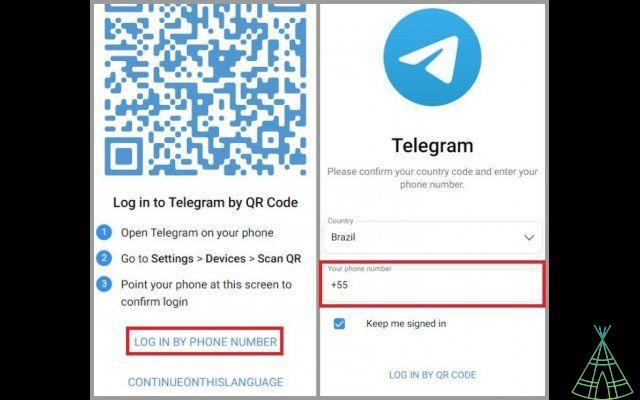
- Après avoir entré votre numéro de téléphone, cliquez sur le champ 'Suivant'. Maintenant, ouvrez l'application sur votre téléphone portable et recherchez un message envoyé par Telegram pour le code de connexion (dans mon cas, il s'agissait de 5 chiffres). Saisissez ce code dans le champ "Code" et vous avez terminé :
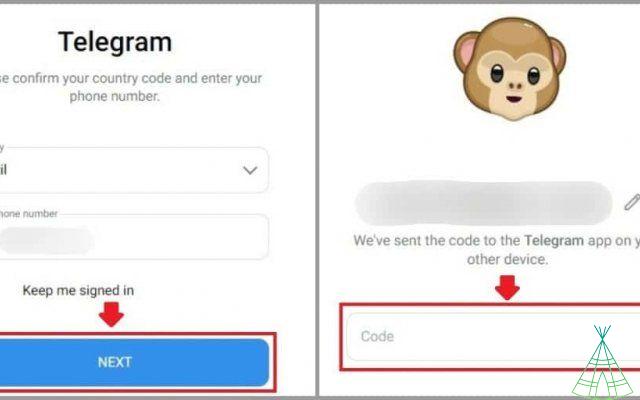
2) Via le site Web de Telegram lui-même
- Accédez au site Web https://web.telegram.org. Dans la barre d'adresse du navigateur – Chrome, dans mon cas –, cliquez sur le symbole ordinateur (1) pour ouvrir la fenêtre d'installation. Maintenant, cliquez sur installer (2):
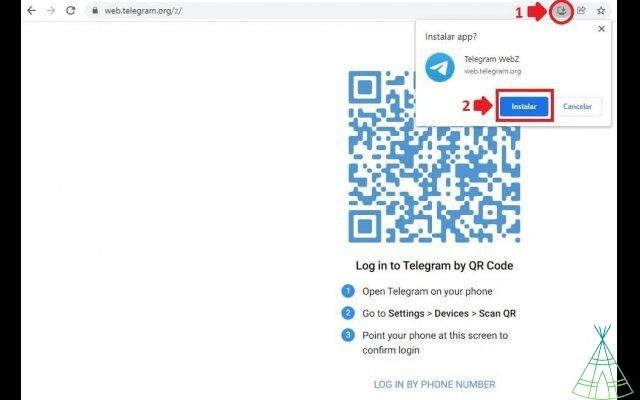
- Telegram Web sera téléchargé et vous pourrez accéder directement à l'application, sans avoir à entrer dans le navigateur. N'oubliez pas que vous pouvez toujours le trouver dans le menu Démarrer de Windows.
- Si vous êtes déjà connecté à votre compte Telegram, l'application s'ouvrira automatiquement pour les conversations. Cependant, si ce n'est pas le cas, il sera nécessaire de se connecter à l'aide du QR Code ou du numéro de téléphone, comme expliqué ci-dessus dans les étapes 2 et 3 du tutoriel à l'aide du navigateur.
3) Via l'application Microsoft Store
- Sur Windows 10, l'application disponible dans le Microsoft Store s'appelle Telegram Desktop. Pour le télécharger, rendez-vous sur l'App Store et recherchez "Telegram". Cliquez ensuite sur installer :
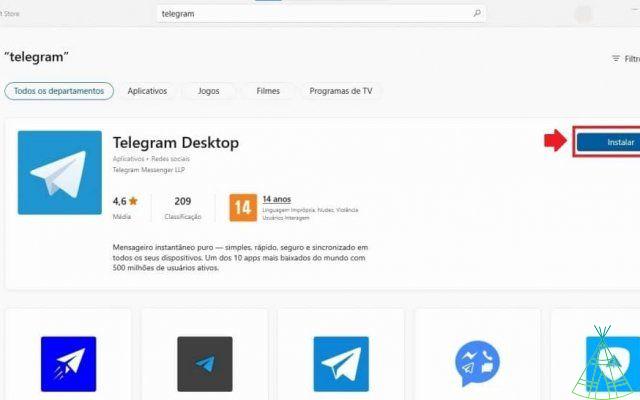
- Maintenant, ouvrez l'application. Vous pouvez changer la langue d'installation dans "Continuer en portugais" (et oui, ici, cela a parfaitement fonctionné pour moi) ou vous pouvez continuer en anglais en appuyant simplement sur "Démarrer la messagerie". Si vous passez au portugais, "ece a Converse" apparaîtra :
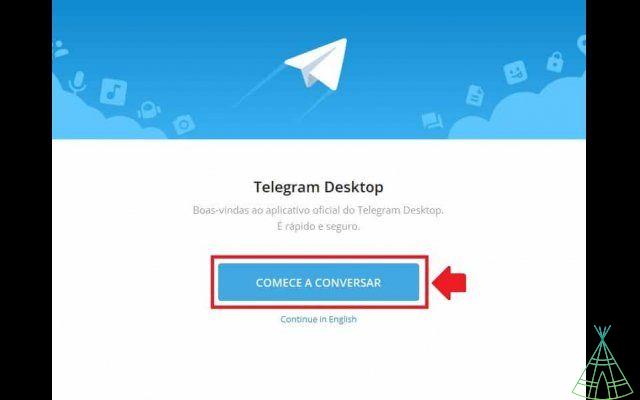
- Si vous êtes déjà connecté à votre compte Telegram, l'application s'ouvrira automatiquement pour les conversations. Cependant, si ce n'est pas le cas, il sera nécessaire de se connecter à l'aide du QR Code ou du numéro de téléphone, comme expliqué ci-dessus dans les étapes 2 et 3 du tutoriel à l'aide du navigateur.
4) Par application de site Web
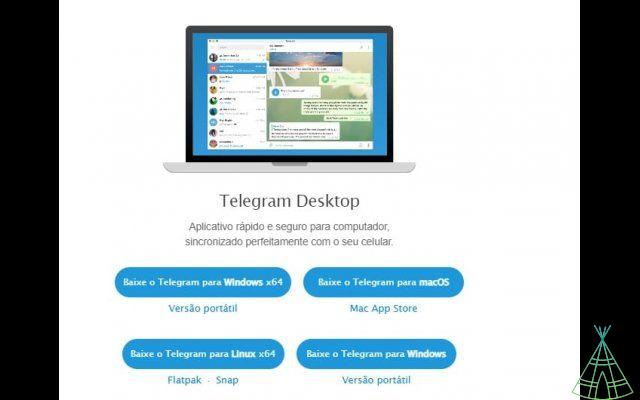
- Accédez à la liste des programmes disponibles sur la page de téléchargement de Telegram.
- Choisissez votre système d'exploitation parmi : Windows x64, macOS, Linux x64 ou Windows.
- Téléchargez l'exécutable Telegram.
- Après le téléchargement, installez l'application.
- Enfin, connectez-vous avec votre numéro de téléphone ou en scannant le code QR.
Quelles sont les fonctionnalités de Telegram Web ?
Le messager regorge de fonctionnalités. Ici, nous en énumérerons quelques-uns et vous donnerons des conseils pour en tirer parti.
envoyer des messages
Ainsi, dans l'application, vous pouvez discuter avec vos amis en envoyant des SMS. Les messages envoyés via Telegram Web sont synchronisés avec votre compte sur n'importe quel appareil.
Envoi d'audio
L'envoi d'audios est une fonctionnalité également disponible dans la version Web de Telegram.
Pour les envoyer, vous devez disposer d'un microphone, soit celui intégré à votre ordinateur portable, soit un microphone pour casque. Lors de la première utilisation, vous devez également autoriser l'application à utiliser le microphone afin qu'elle puisse enregistrer.
Envoi de vidéos, photos et autres documents
Une autre ressource largement utilisée est l'envoi de photos, de vidéos et de documents. Selon le Telegram Help Center, le messager prend en charge tout type de fichier. En plus de quelques extensions supplémentaires (doc, xml, html, MP3, MP4 etc.), j'ai testé MKV, exe, zip et djvu. Et ça n'a même pas marché !
Apprenez à configurer et personnaliser Telegram Web
Vous pouvez effectuer plusieurs réglages dans votre application de messagerie. Pour vous faciliter la tâche, je vais le décomposer par sujet.
o changer la langue en portugais sur Telegram Web
La première configuration que je vais suggérer est de changer la langue en portugais. Pour ce faire, rendez-vous dans le chemin Menu sandwich > Paramètres (ou Paramètres) > Changer de langue (Langue). Maintenant, choisissez le portugais (ou toute autre langue que vous préférez) :
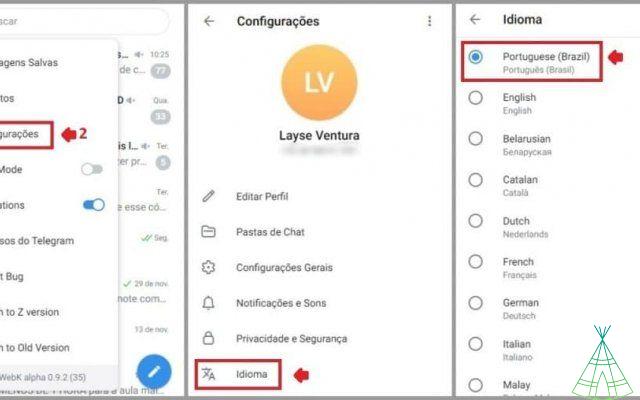
o mettre le mode sombre sur Telegram Web
L'une des options pour personnaliser l'interface Web de Telegram consiste à activer le thème sombre. Pour ce faire, accédez simplement au menu Sandwich (1) et activez l'interrupteur d'élément "Mode sombre" (2) :
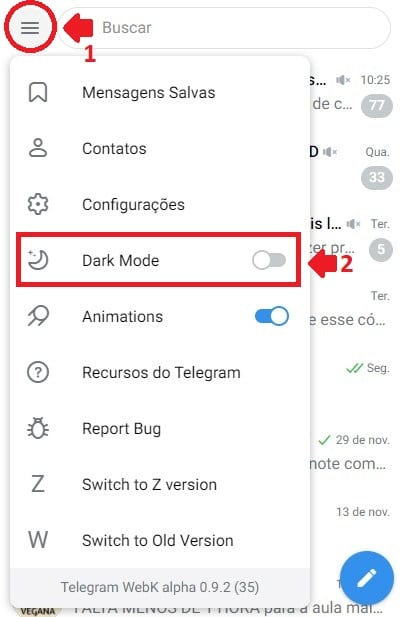
créer un dossier sur Telegram Web
Une autre façon de changer l'interface est d'organiser vos conversations à l'aide de "Dossiers de discussion". Cette fonctionnalité vous permet de regrouper les conversations dans le même onglet, comme illustré dans l'image suivante :
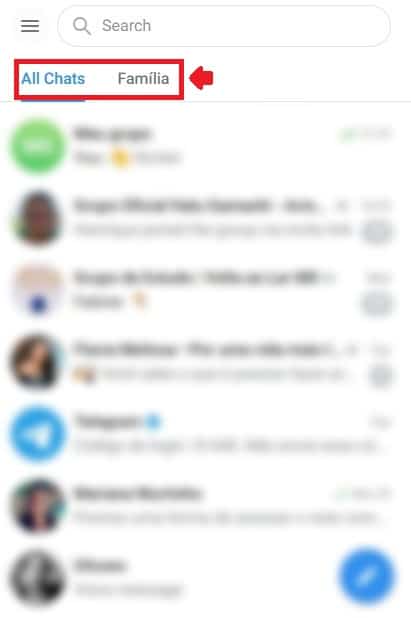
- Pour créer un dossier de discussion, ouvrez le menu sandwich (1) puis appuyez sur "Paramètres". Ensuite, choisissez l'option "Dossiers de chat" :

- Cliquez sur 'Créer un dossier'. Dans la fenêtre suivante, choisissez un nom pour le dossier (1), qui sera le même nom qui y apparaîtra dans les conversations de l'application. Choisissez également les conversations que vous souhaitez inclure (2) :
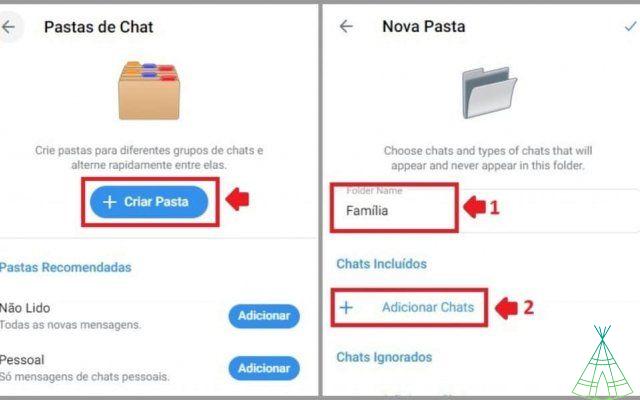
- À l'étape suivante, vous sélectionnerez les personnes qui feront partie de ce dossier. Pour les retrouver, vous pouvez utiliser la barre de recherche (1), les filtres automatiques (2) ou rechercher manuellement votre contact dans la liste de chat (3) :
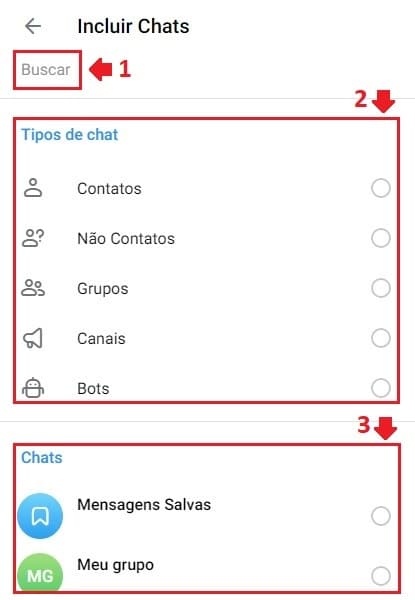
- Appuyez sur le contact pour le sélectionner (1). La liste des contacts déjà sélectionnés apparaîtra en haut de l'écran (2). Enfin, lorsque vous avez terminé, appuyez sur la coche (3). Sur l'écran suivant, vérifiez que votre sélection est correcte et appuyez à nouveau sur la coche :
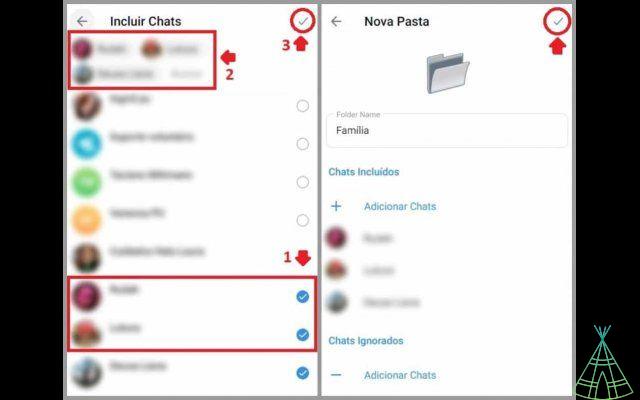
o mettre du papier peint sur Telegram Web?
Si vous souhaitez modifier l'arrière-plan, la taille de la police et d'autres paramètres du clavier et des autocollants, vous devrez accéder aux paramètres généraux.
- Appuyez sur le menu sandwich (1) et choisissez "Paramètres" (2). Allez ensuite dans 'Paramètres généraux' :

- Voyez ce que vous pouvez faire :
- Augmentez et diminuez la taille de la police ;
- Changez l'arrière-plan ;
- Changez le format d'affichage de l'heure dans la conversation en 12h ou 24h ;
- Sélectionnez la quantité de détails dans les animations ;
- Choisissez le raccourci pour envoyer un message entre : Entrée ou Ctrl+Entrée ;
- Sélectionnez quel emoji sera votre réaction rapide (comme à l'origine - également appelé pouce levé ou pouce levé)
- Activer ou désactiver la suggestion de stickers (autocollants) lorsque vous insérez un emoji dans la conversation ;
- Activez ou désactivez l'animation d'autocollant en boucle. C'est-à-dire qu'après avoir bougé plusieurs fois, l'autocollant s'arrêtera.
- Parmi les sujets ci-dessus, il vaut la peine d'examiner plus en détail le changement de fond d'écran. Pour commencer, appuyez sur "Fond d'écran":
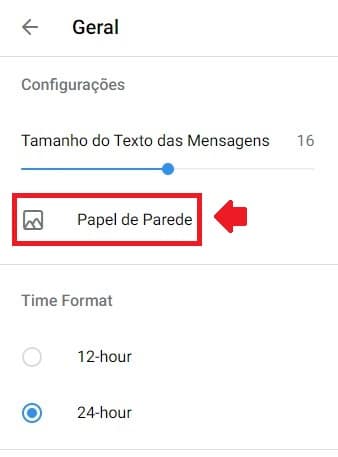
- Dans la fenêtre suivante, choisissez entre :
- Envoyez une image de votre putador;
- Définissez une couleur d'arrière-plan ;
- Réinitialiser par défaut, retour au fond d'écran initial ;
- Choisissez une image dans la liste.
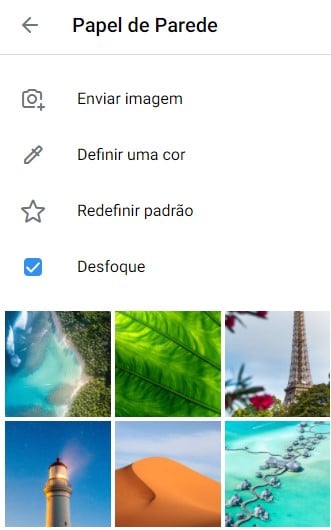
En cochant l'option "Flou", le fond d'écran sera flou - ce qui peut faciliter la lecture des textes dans les conversations.
o activer les notifications Telegram Web ?
- Accédez au menu sandwich (1) et sélectionnez « Paramètres » (2). Dans la fenêtre suivante, choisissez "Notifications et sons" :
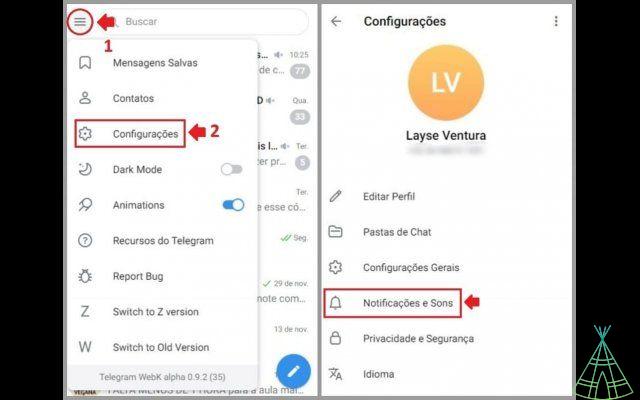
- Dans la fenêtre suivante, choisissez d'activer ou de désactiver les notifications pour les discussions privées, les groupes et les canaux. Vous pouvez également autoriser ou bloquer l'aperçu des messages. Les champs en bleu sont activés (Enabled) et ceux en blanc sont inactivés (Disabled) :

Voir qu'il existe également la possibilité d'activer la notification pour un contact qui a rejoint Telegram et d'activer les sons de notification.
ou bloquer quelqu'un sur Telegram Web
- Accédez au menu Sandwich (1) et appuyez sur « Paramètres » (2). Maintenant, sélectionnez "Confidentialité et sécurité":
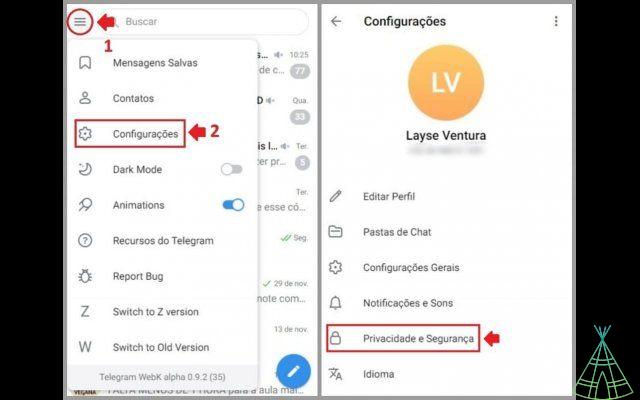
- Dans la fenêtre suivante, choisissez "Utilisateurs bloqués" :

- Appuyez sur le bouton plus (+) dans la fenêtre et sélectionnez les contacts que vous souhaitez bloquer :
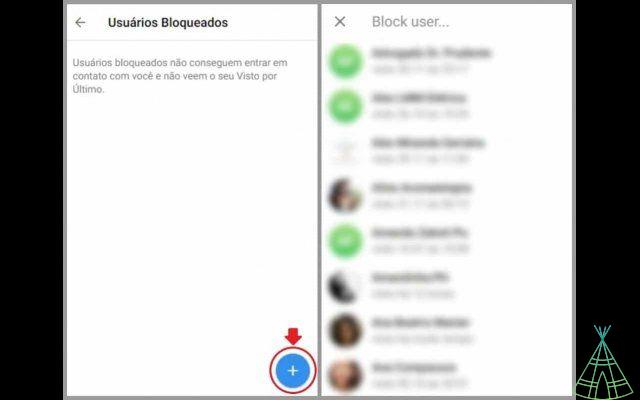
- Le contact sélectionné apparaîtra dans la liste des utilisateurs bloqués. Si vous changez d'avis, appuyez sur le deuxième bouton de la souris sur le contact et cliquez sur "Débloquer":
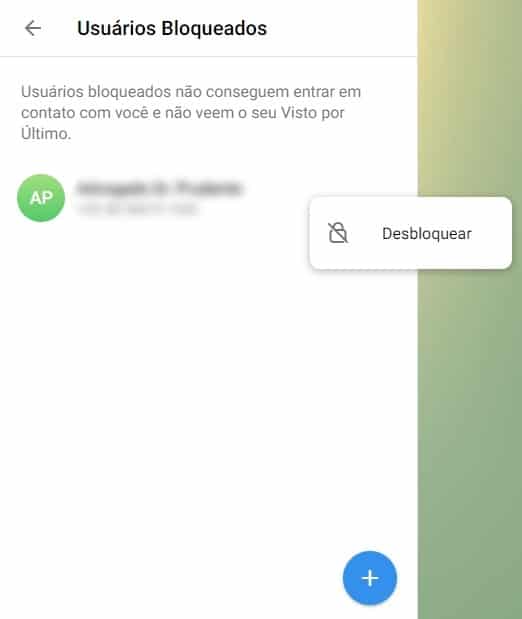
- Une autre façon de bloquer un utilisateur consiste à utiliser le chat lui-même. Sélectionnez la conversation, cliquez sur le menu à trois points (1) puis sur "Bloquer l'utilisateur" (2) :

o fermer les sessions actives sur Telegram Web ?
- Accédez au menu Sandwich (1) et appuyez sur « Paramètres » (2). Maintenant, sélectionnez "Confidentialité et sécurité":
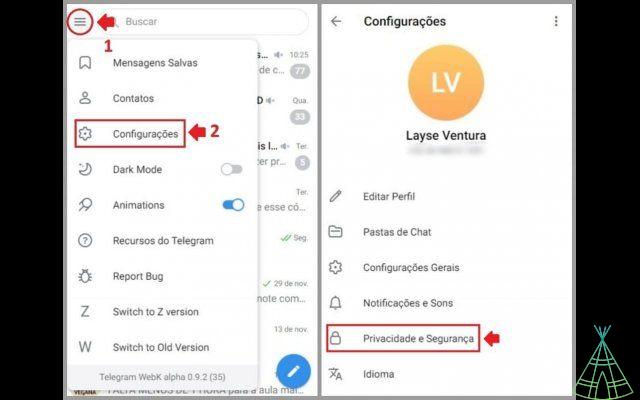
- Dans la fenêtre suivante, appuyez sur "Sessions actives":
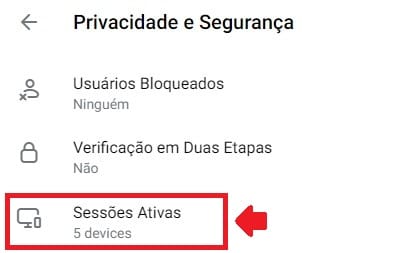
- Maintenant, vous pouvez choisir de mettre fin à toutes les autres sessions sauf celle dans laquelle vous vous trouvez (1) ou faire un clic droit sur celle que vous souhaitez mettre fin (2) :

Qu'est-ce que l'interface Web de Telegram ?
Lorsque vous pensez à une interface, je vous invite à penser à deux choses : la mise en page et la fonctionnalité de cette mise en page.
Avant de commencer, je veux juste dire que le goût est une affaire privée. Donc ce que je pense être bon peut être mauvais pour vous. Mais aucun regret, d'accord ?
Cela dit, je veux attirer votre attention sur 2 points. La première est que la logique de Telegram Web est très simple : menu sandwich (1) pour les paramètres de l'application, menu à 3 points (2) pour les paramètres de conversation et crayon (3) pour les options de chat :
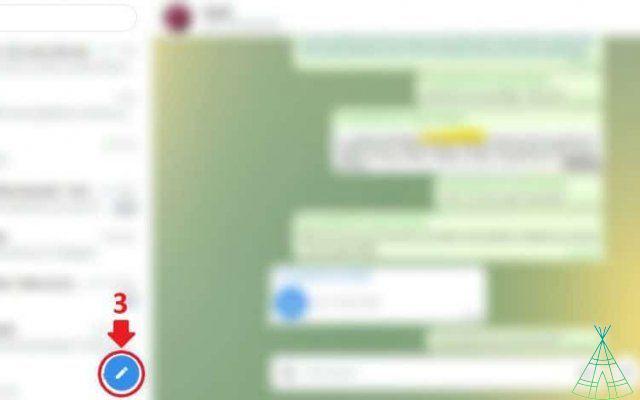
Sur le côté gauche se trouve votre liste de contacts. A droite, la conversation sélectionnée. Très simple.
Le deuxième point est la partie problématique de l'interface selon moi : les étages semblent être aux mauvais endroits. Par exemple, le mode sombre peut être combiné avec les paramètres de mise en page de la conversation, le fond d'écran et la taille de la police.
Un autre problème est que certaines fonctionnalités ne sont pas disponibles dans la version Web, mais elles apparaissent toujours dans l'interface. C'est le cas, par exemple, de 'Chat Secreto' :

Telegram Web : ou créer un groupe ?
- Dans la liste de contacts, cliquez sur le symbole du crayon. Cliquez ensuite sur 'Nouveau groupe' :
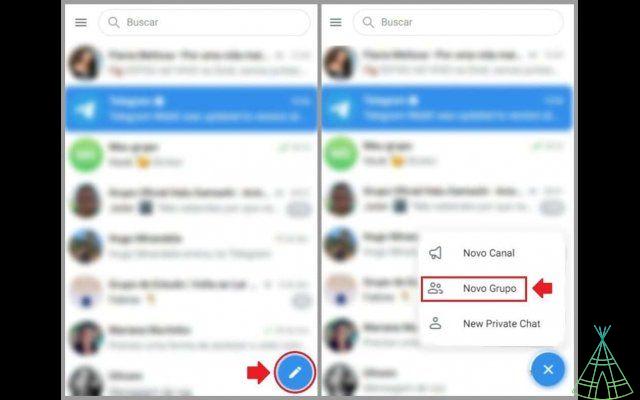
- Dans la fenêtre suivante, ajoutez des membres via la barre de recherche (1) ou via la liste de contacts (2). Lorsque vous avez terminé, appuyez sur la flèche (3). Choisissez maintenant un nom pour le groupe (4). Si vous le souhaitez, ajoutez également une photo, mais ce n'est pas obligatoire. Appuyez ensuite à nouveau sur la flèche (5) :

Qu'est-ce que le chat secret de Telegram et comment ça marche ?
Le chat secret Telegram est une conversation activée par le cryptage de bout en bout. Autrement dit, Telegram n'a pas accès au contenu partagé entre votre contact et vous. Voir les autres avantages du chat secret :
- L'historique est enregistré uniquement sur votre appareil, ne laissant aucune trace sur les serveurs ;
- Les messages peuvent avoir une minuterie d'autodestruction, que vous pouvez laisser désactivée ou changer pour une durée comprise entre 1 s et 1 semaine) ;
- Le transfert de messages, audios, images et vidéos est désactivé ;
- Il ne permet pas de prendre une empreinte de l'écran.
Malheureusement, cette fonctionnalité n'est disponible que sur les applications Android et iOS et la version macOS. Sous Windows, la version Web de Telegram et l'application Telegram Desktop ne prennent pas en charge le chat secret.
Par conséquent, les discussions secrètes de mon application sur un téléphone Android n'apparaissent pas sur Telegram Web. C'est comme si ces conversations n'existaient pas.
ou quitter Telegram Web ?
Aussi important que d'apprendre à entrer dans Telegram Web, il est important de savoir comment quitter le messager. Après tout, vous ne voulez pas donner accès à vos conversations à quiconque accède à votre ordinateur, n'est-ce pas ?
Le tutoriel suivant fonctionne pour les trois Telegram Web auxquels nous vous apprenons à accéder : via le navigateur ou l'application installée par Chrome ou le Windows Store. La disposition change un peu, mais c'est la même manière.
- Pour vous déconnecter de Telegram Web, accédez au site Web ou à l'application. Cliquez ensuite sur le menu sandwich (1) et sur 'Paramètres (2) :

- Appuyez sur le menu à 3 points (1) et enfin sur "Quitter" (2) :
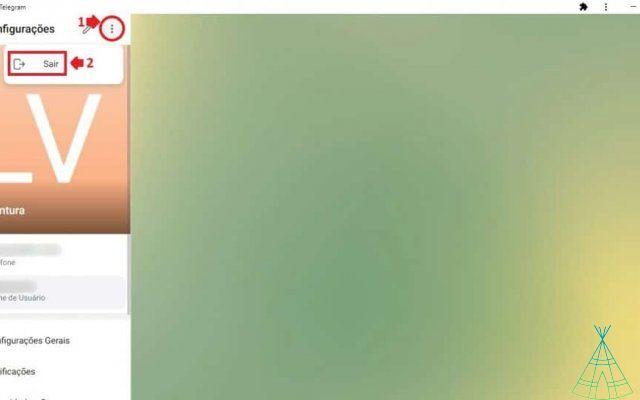
Comment désinstaller Telegram Web ?
Si vous souhaitez supprimer l'application Web Telegram installée par le navigateur Chrome, suivez les étapes ci-dessous.
- Ouvrez l'application Web Telegram. Vous pouvez le trouver dans le menu Démarrer de Windows 10 ou dans la barre des tâches système ;
- Appuyez sur le menu des trois points et sélectionnez "Désinstaller Telegram WebZ" (ou WebK, selon la version que vous avez installée) :
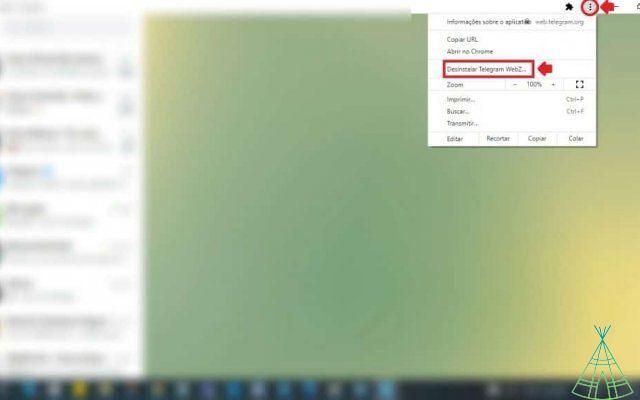
- Dans la fenêtre suivante, confirmez simplement en cliquant sur 'Supprimer' :
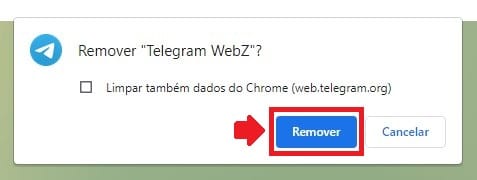
Maintenant, si vous souhaitez supprimer l'application Telegram Desktop installée à partir du Windows Store ou du site Web de l'entreprise, suivez les étapes ci-dessous.
- Accédez au menu Démarrer de Windows 10 (1) et cliquez sur 'Paramètres' (2) :

- Maintenant, appuyez sur "Apps":

- Trouvez Telegram Desktop dans la liste, sélectionnez l'application et cliquez sur "Désinstaller":
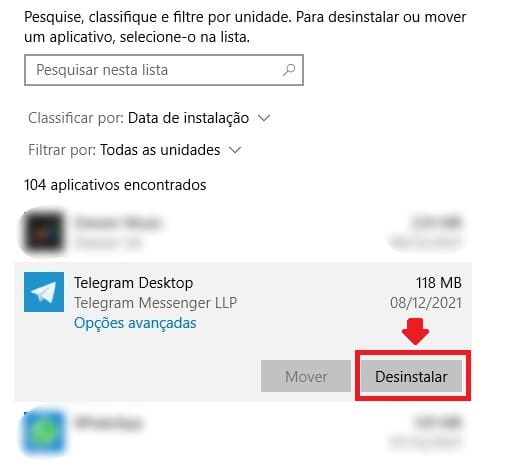
- Enfin, le système ouvrira une nouvelle fenêtre et vous devrez appuyer à nouveau sur "Désinstaller" :
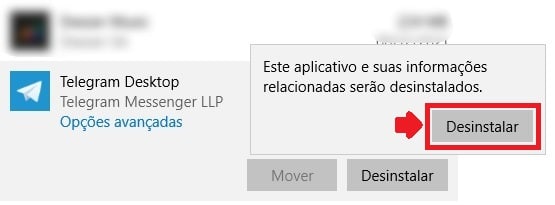
Telegram Web vs WhatsApp Web : découvrez lequel est le meilleur
Vous hésitez sur la messagerie à utiliser ? J'ai deux nouvelles : une bonne et une mauvaise. La bonne nouvelle est qu'il existe une meilleure application ; et la mauvaise chose est que ce choix est le vôtre.
Je vais donc souligner ce que je considère comme les points forts de chacun afin que vous puissiez décider par vous-même, d'accord ?
Télégramme Web
Ce que j'aime le plus chez Telegram Web :
- Vous pouvez ajouter un contact sans avoir à ouvrir votre téléphone portable ;
- Offre de nombreuses options pour les fonds d'écran dans les conversations (pas seulement des couleurs unies) ;
- Vous permet d'ajouter un nom d'utilisateur afin que les personnes sans votre numéro puissent vous trouver ;
- Il a un chat secret, ce qui permet plus d'intimité pour la conversation ;
- Il dispose d'un dossier de discussion pour aider à organiser les conversations ;
- Il est possible de se déconnecter d'autres sessions, pas seulement de celle dans laquelle vous vous trouvez ;
- Offre des paramètres de lecture automatique pour les gifs et les vidéos ;
- Vous permet de suggérer des emoji à partir du texte que vous avez écrit dans la conversation ;
- Il propose également de remplacer les emoji par des autocollants animés ;
- Vous permet d'activer et de désactiver l'animation des autocollants en boucle.
WhatsApp Web
Ce que j'aime le plus sur WhatsApp Web :
- Bonne interface : tous les boutons fonctionnent et offrent une explication au passage de la souris sur une partie d'entre eux ;
- Offre une fonctionnalité de statut, similaire aux histoires Instagram;
- C'est là que se trouvent la plupart des amis et des entreprises ;
- Il est plus facile de se déconnecter de la session, car le bouton est plus intuitif ;
- Il a plusieurs raccourcis pour ceux qui aiment utiliser le clavier ;
- Vous permet d'activer ou de désactiver les confirmations de lecture.
Conclusion
Pour moi, Telegram Web est une alternative très complète à WhatsApp. En outre, il possède des fonctionnalités uniques et intéressantes - le chat secret. Cependant, la plus grande difficulté pour moi est toujours d'y trouver mes amis, car la plupart utilisent encore WhatsApp.
Vous préférez Telegram Web ? Alors, dites-nous ici dans les entrées ce que vous aimez le plus chez lui.
Et si vous aimez ce type de tutoriel, apprenez également à "Ok Google" sur votre Android même lorsque l'écran est verrouillé.


























